コロナ禍で講座やセミナーのオンライン化が進んでいます。オンライン化によって以前は都会でのみ開催だった講座、セミナーが全国どこでも受講できるようになりました。
そのオンライン講座やセミナーでよく使用されるツールが「ZOOM」です。無料でも使用することができ、画面の共有やチャット、ホワイトボードなどのオンライン講座向きの機能があり活用されていることが多いのです。
ただしZOOMに慣れていないと戸惑うことがたくさんあります。今回はZOOMのオンライン講座を受講するときに注意すべきポイントを解説していきます。
目次
ZOOMの事前準備

最初にZOOMのダウンロードを解説します。ZOOMはクライアントのアプリをダウンロードして使うこともできますし、ZOOMをダウンロードしなくともブラウザ(Microsoft edge・Google Chromeなどインターネットを閲覧するためのソフト)上で接続することもできます。
ZOOMクライアントのダウンロード方法
オンライン講座を受講するような場合は定期的にZOOMにアクセスすることになるのでクライアント版をダウンロードしておいたほうがよいでしょう。
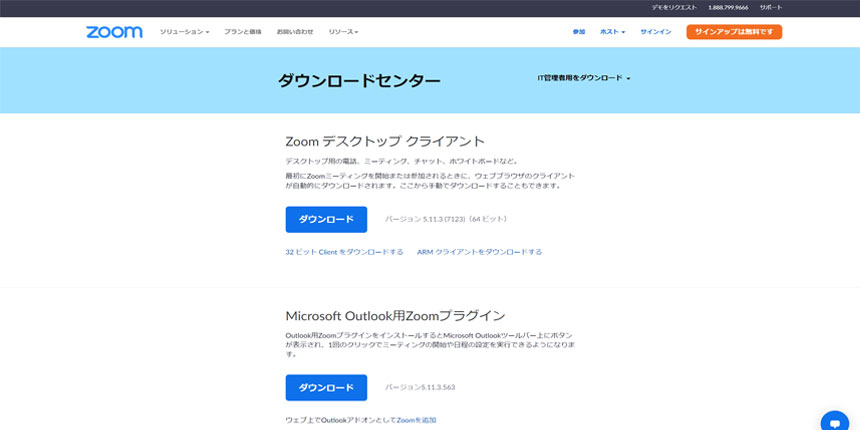
からダウンロードします。パソコンで使用したいときは「Zoom デスクトップ クライアント」のダウンロードボタンをクリックします。ZOOMをダウンロードしておくと連絡先の追加で常にやりとりをする人を登録しておくことができます。
ブラウザ上でZOOMの接続をする方法
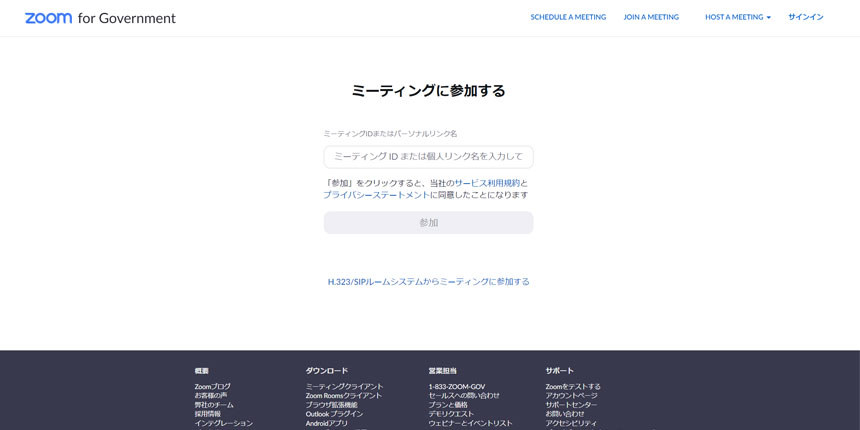
1回きりのオンラインセミナーや講座などを受講するときは主催者側が「ミーティングID」というものを発行して入室する形になります。そのミーティングIDをメールなどで事前に送られてくるはずです。
ZOOMのオンライン講座を受講するときに準備すべきもの

オンライン講座で必要なるものは映像を受信するためのパソコン(スマホ、タブレット)、スピーカー、マイクです。設定するときの注意点を解説していきます。
パソコン・スマホ・タブレットの準備
まずは映像を受信するためのパソコンやスマホ・タブレットです。ZOOMではいわゆるテレビ電話のように顔を見ながら会話することができます。また画面を共有したり、説明のためのホワイトボードを映したりします。その際にパソコンやスマホ・タブレットで通信することになります。
その中でもおすすめはノートパソコンです。ノートパソコンであればカメラ・スピーカー・マイク内臓のものが多いので準備するものが少なくてすみます。また、スマホやタブレットと違ってモニタも大きいので見やすいですね。
イヤホン・スピーカー、マイクの準備
デスクトップ(据え置き型)のパソコンにはスピーカーやマイクが内臓されていないことのほうが多いので注意が必要です。その場合はイヤホンやスピーカー、マイクを購入しておく必要があります。ただしマイクに関しては講座やセミナーによっては発言ではなくチャットで質問することもありますのでその場合必要はありません。
ZOOMの動作確認テスト方法
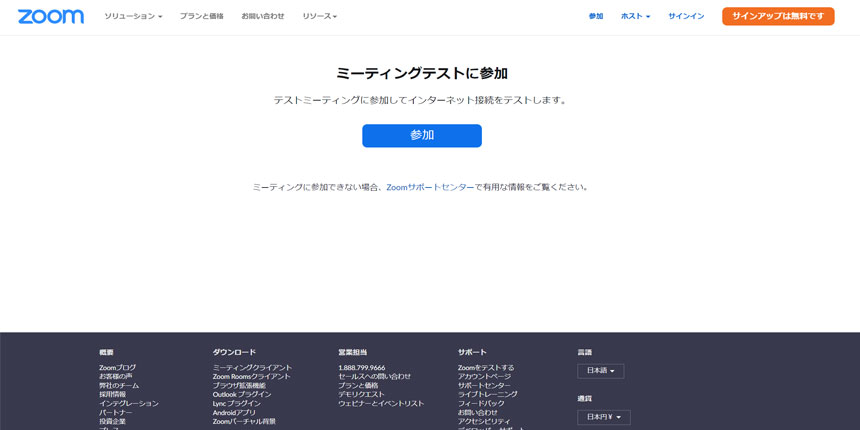
オンライン講座を受講するにあたって事前にテストは行っておいたほうがよいでしょう。接続する前に自分の準備ができているか確認するテストを行うことができます。音が聞こえるかマイクが入っているか、カメラが映るかを確認していきます。クライアント版の方法とWeb上でブラウザによる確認方法の2つがあります。
ZOOMクライアント版の場合
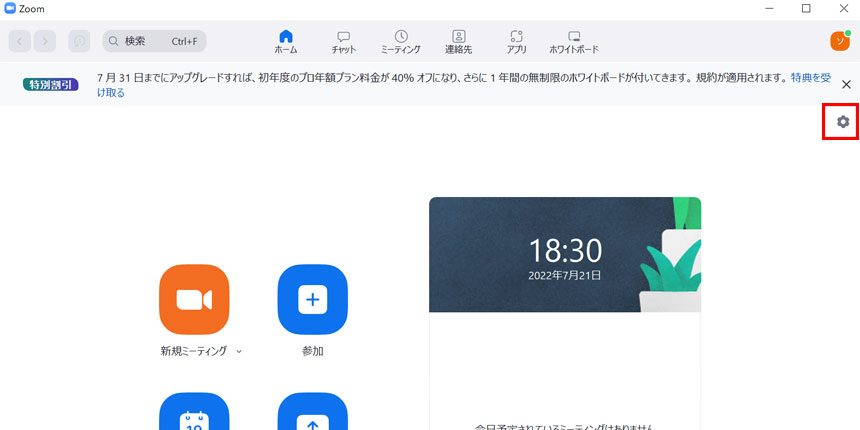
赤枠の中の「設定」のボタンを押します。
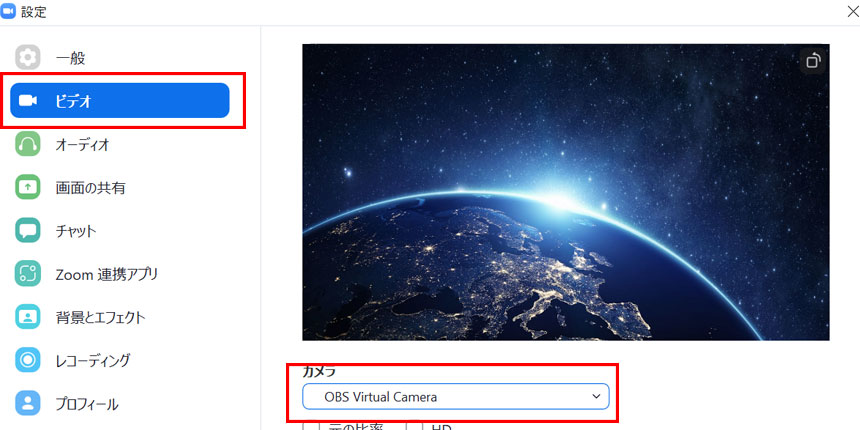
「ビデオ」を押すとカメラがきちんと映っているか確認することができますカメラが映らないときは、カメラの種類を変えてみると映ることがあります。
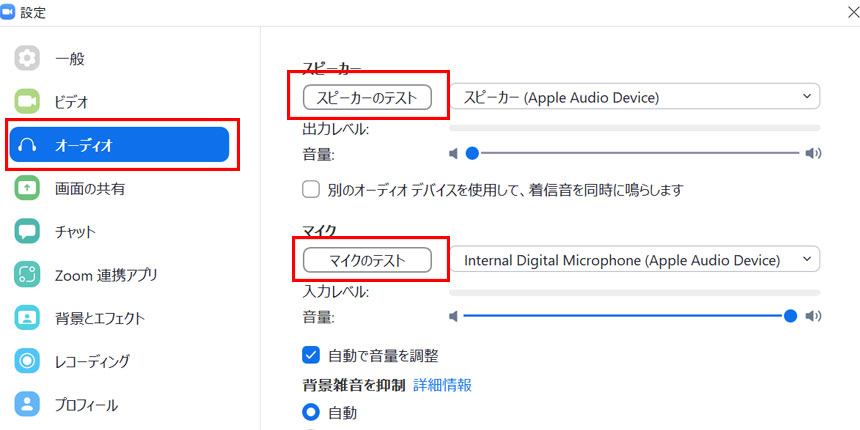
「オーディオ」ではスピーカーとマイクの確認をすることができます。
「スピーカーのテスト」を押して音楽が流れれば大丈夫です。「マイクのテスト」を押して声を出すと録音されるので再生ボタンを押すと自分の声が確認できます。自分の声が聞こえたらマイクの設定も大丈夫です。こちらも音が聞こえない場合はスピーカーの種類、マイクの種類を変更することによって聞こえるようになることがあります。
ZOOMのテストをブラウザ上で確認する方法
https://zoom.us/testにアクセスします。
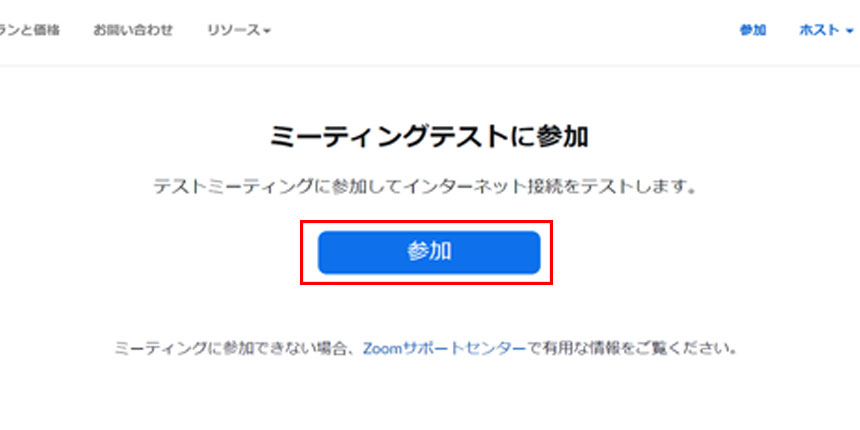
ここからZOOMのクライアントをダウンロードしていなくともテストを行うことができます。
ZOOMでよくあるトラブルの対処方法
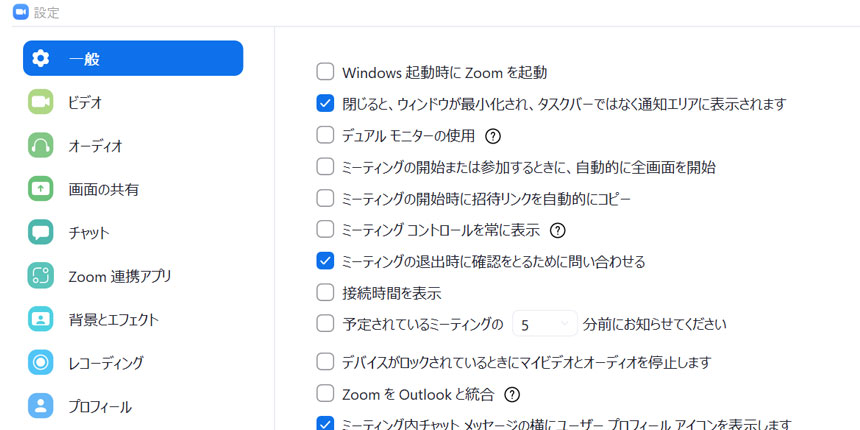
準備ができてZOOMでオンライン講座を受講しようと思ったけど、カメラが映らない、音が聞こえない、マイクが入らないなどのトラブルに見舞われることがあります。ここではトラブルが合った場合にどのように対処するのか解説していきます。
音が聞こえない
- ZOOMの設定でミュートになっていないか確かめる
- 自分のスピーカーの設定がオフになっていないか確かめる
- 他のアプリでビデオ電話ツールをつかっていないか確かめる
ビデオが映らない
- ビデオなし通話になっていないかか確認する
- 設定で自分が使いたいカメラが選ばれているか確認する
- Zoom の通話画面で「ビデオの開始」がOFFになっていなか確認する
接続が途切れやすい
- インターネットの接続状況を確認する
- ルーターを再起動する
- Wifiでつないでいる場合は有線に変更する
ZOOMのオンライン講座を受講するときに注意すべきポイントまとめ
以上ZOOMのオンライン講座を受講するときに注意すべきポイントでした!ZOOMを初めて使うときはわからないことが多いですよね。「うまく接続できるかな」「音声は大丈夫かな」そのような不安になっている人はこの記事を見て参考にしてくださいね。オンライン講座でしっかり学ぶためにもZOOMをできちんと接続できるようにしましょう!


